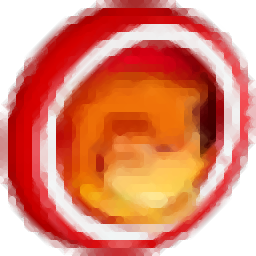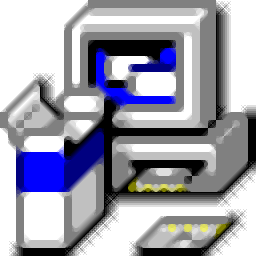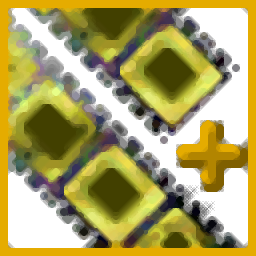
Alive Video Joiner(视频合并软件)
v1.2.8.9 官方版- 软件大小:10.6 MB
- 更新日期:2020-10-20 18:03
- 软件语言:简体中文
- 软件类别:分割合并
- 软件授权:免费版
- 软件官网:待审核
- 适用平台:WinXP, Win7, Win8, Win10, WinAll
- 软件厂商:

软件介绍 人气软件 下载地址
Alive Video Joiner是一款功能强大的视频合并软件,该程序旨在帮助您通过简单的方式合并视频文件,并支持重新编码与输出为 MPEG1、MPEG2、VCD、DVD、SVCD、AVI、RM、WMV等常见格式。其具备了简单直观的操作界面,导入视频五年金额到列表,您可以先调整视频合并顺序,随后设置输出格式以及其他基本参数,即可执行合并,总的来说,Alive Video Joiner为您带来了一套简单的视频合并解决方案,任何用户都能轻松使用,有需要的朋友赶紧到本站下载吧1
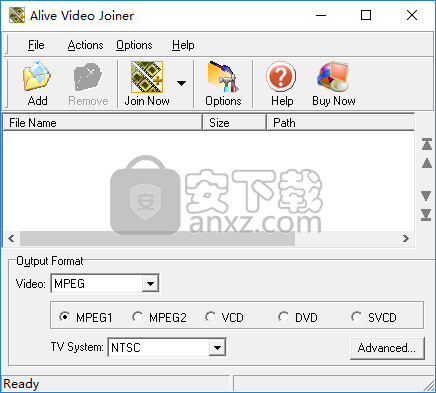
软件功能
将多个视频文件合并为一个大的AVI,MPEG,WMV或RM文件;
将MPEG文件合并为一个文件;
支持DivX,XviD avi格式;
支持MPEG-1,MPEG-2,DVD,VCD,SVCD格式;
支持两种电视系统:NTSC / PAL;
计划转换支持;
支持拖放加载视频文件;
高转换速度,出色的输出质量。
软件特色
Alive Video Joiner是一个具有不言自明的标题的程序-它使您可以加入各种格式的视频文件(例如MPG,AVI,MOV,WMV)并将其转换为MPEG,AVI,RM和WMV。
该软件的界面有点过时了。从这个角度来看,Alive Video Joiner显然需要一些改进。
由于不支持“拖放”方法,因此只能通过文件浏览器将视频导入队列。
在列表中,您可以签出每个文件的名称,大小和路径。因此,一旦选择了输出格式和配置文件,就可以指定目标文件夹和名称。
但是,当涉及帧速率,大小,采样频率速率和通道时,您也可以更改音频和视频选项。设置可以恢复为默认值。
在“首选项”中,您可以启用Alive Video Joiner覆盖现有文件名而无需提示,在取消后删除目标文件,保存文件列表以进行进一步处理,等等。
该应用程序占用少量系统资源,包括一个简短的分步指南,为初学者提供快照,并且在我们的测试过程中没有崩溃或弹出错误。但是,在尝试转换AVI和MOV文件时会冻结。
总而言之,Alive Video Joiner是一个非常不错的工具,可用于连接视频文件,我们建议任何经验水平的用户使用它。
安装方法
1、下载并解压软件,双击安装程序进入Alive Video Joiner安装向导,单击【next】。
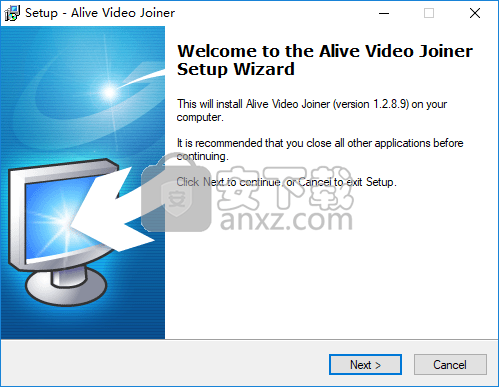
2、阅读许可协议,勾选【I accept the agreement】的选项,然后进入下一步的安装。
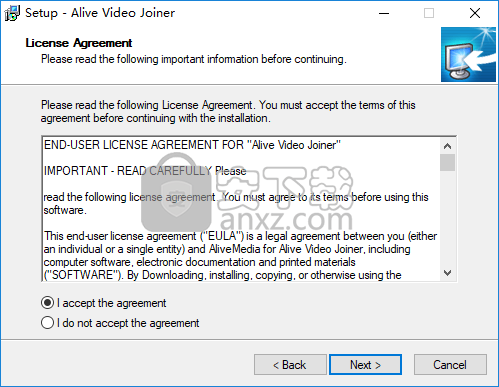
3、选择安装文件夹,可以选择默认的C:\Program Files (x86)\AliveMedia\Video Joiner。
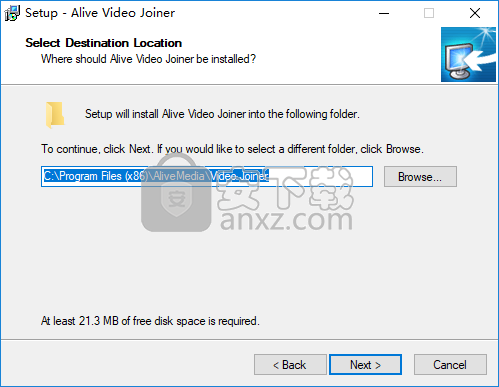
4、选择开始菜单文件夹,用户可以选择默认的Alive Video Joiner。
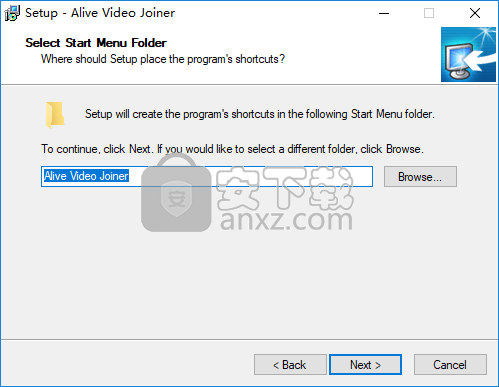
5、选择附加任务,勾选Create a desktop icon创建桌面快捷图标的选项。
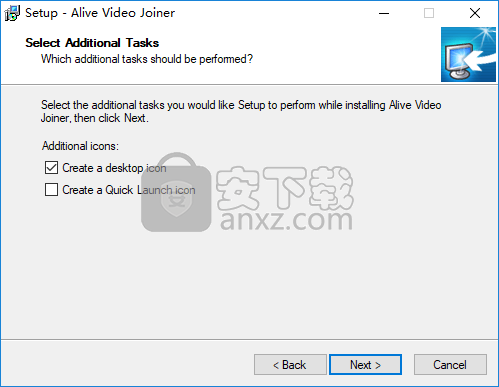
6、准备安装程序,点击【install】开始进行安装。
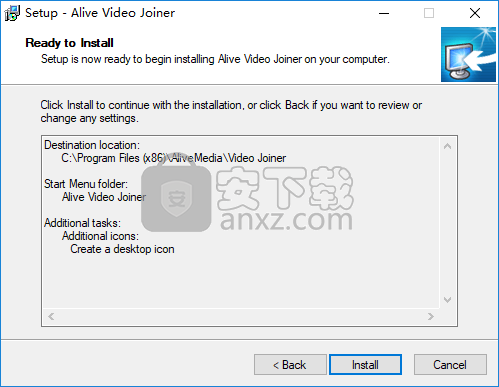
7、Alive Video Joiner安装成功,单击【finish】完成安装。
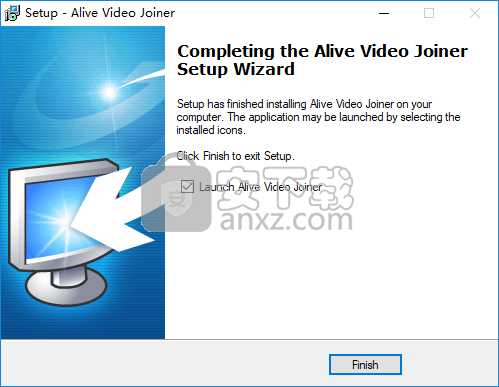
使用说明
步骤1.添加文件
单击主窗口顶部的“添加”按钮以选择要加入的视频文件。
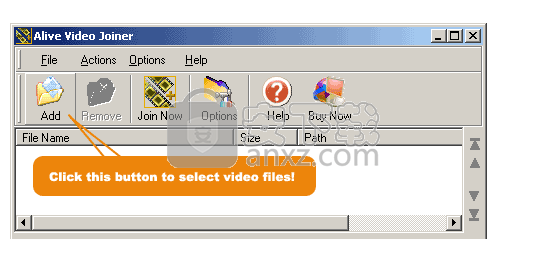
步骤2.选择输出格式
单击主窗口底部的“立即加入”按钮,将剪辑加入大文件。
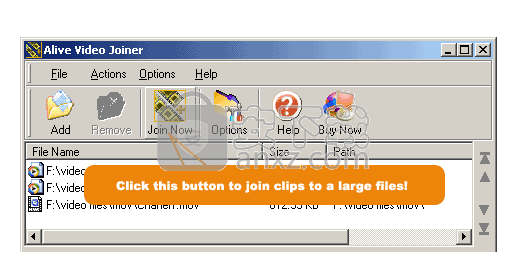
注意:单击“立即加入”按钮后,将显示一个保存对话框,用于输入输出文件名。
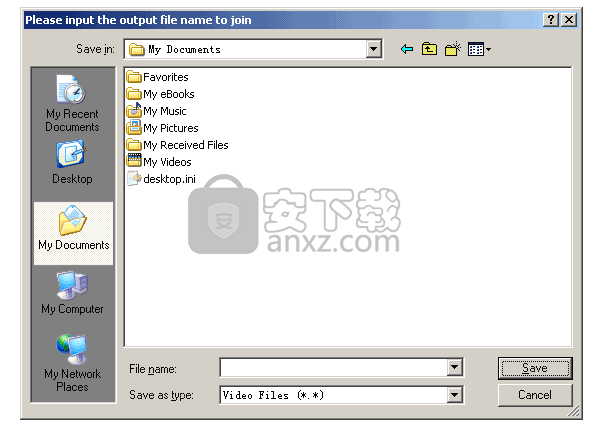
步骤3.输入输出文件名,然后单击“保存”按钮开始加入。
人气软件
-

merge excel files(excel文件合并工具) 3.4 MB
/简体中文 -

A-PDF Page Cut(PDF切割软件) 3.65 MB
/简体中文 -

Excel Merger Pro(Excel合并器增强版) 3.73 MB
/简体中文 -

庖丁解牛 1.29 0.19 MB
/简体中文 -
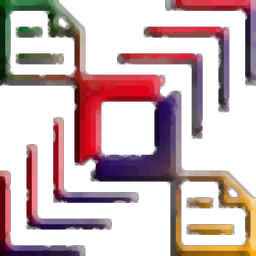
Ap PDF Split/Merge(免费PDF分割合并) 1.32 MB
/简体中文 -

水淼分割合并助手 0.45 MB
/简体中文 -

Excel合并器 2.88 MB
/简体中文 -

免费pdf合并器(Free PDF Merger) 6.74 MB
/简体中文 -

Softaken Split Vcard Pro(Vcard分割工具) 3.61 MB
/英文 -

MPEG Joiner 2.2.0803 汉化绿色版 0.13 MB
/简体中文


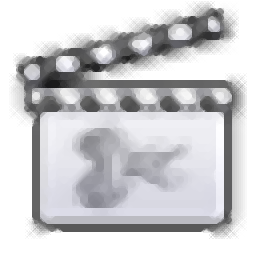 Speed Video Splitter下载(视频快速分割软件) v2.5.14 绿色
Speed Video Splitter下载(视频快速分割软件) v2.5.14 绿色  Xilisoft Video Splitter(视频分割软件) v2.2.0
Xilisoft Video Splitter(视频分割软件) v2.2.0  mp3 splitter & joiner(mp3编辑工具) v4.21 绿汉化
mp3 splitter & joiner(mp3编辑工具) v4.21 绿汉化  LRC歌词拆分工具 v0.1 绿色版
LRC歌词拆分工具 v0.1 绿色版  Wondershare PDF Splitter(PDF分割工具) v1.5.0.0
Wondershare PDF Splitter(PDF分割工具) v1.5.0.0